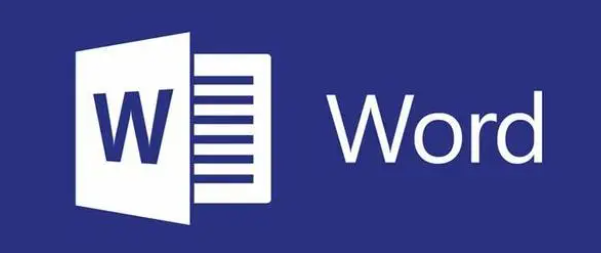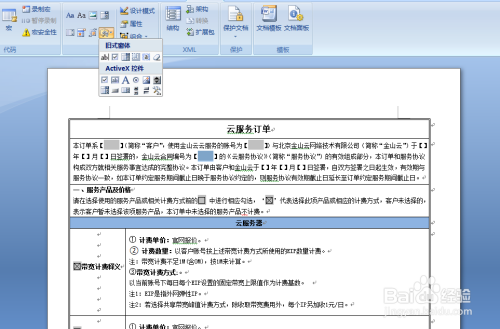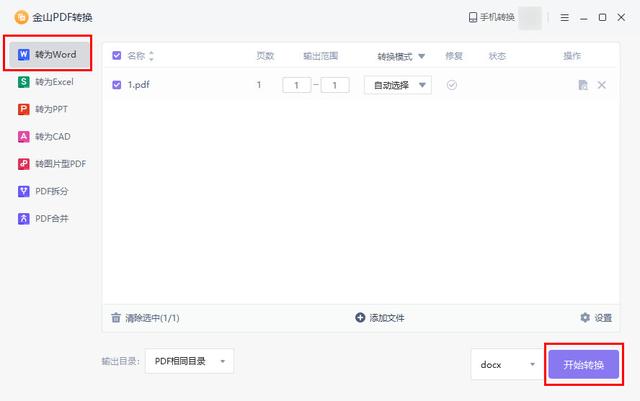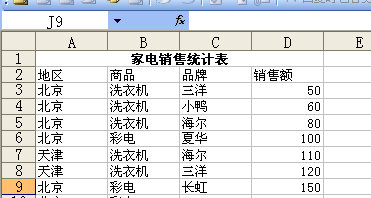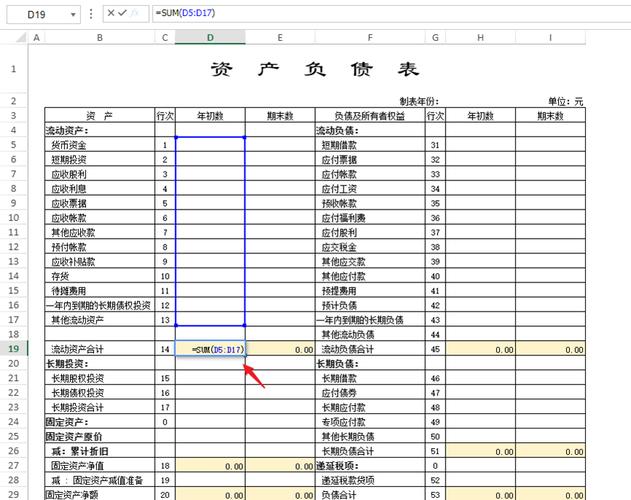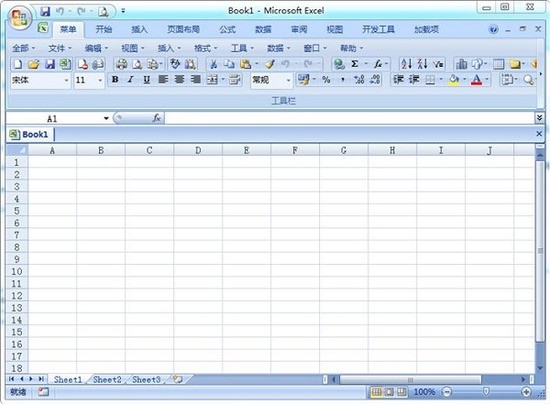戴尔电脑怎么下载软件(戴尔电脑下载软件方法)
戴尔电脑下载软件有多种常见方法,以下为你详细介绍:
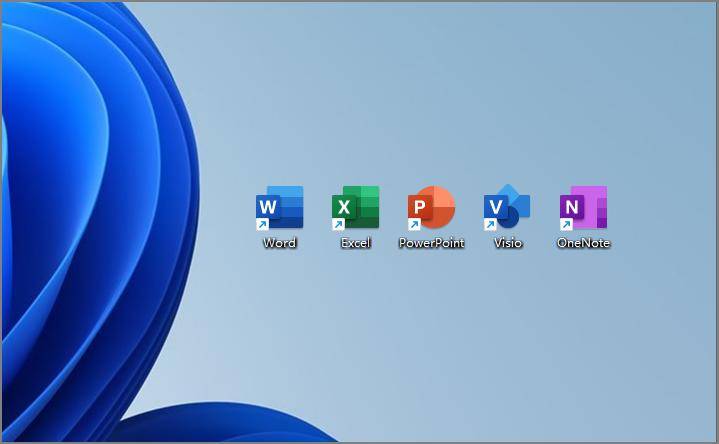
一、通过微软商店(Microsoft Store)下载
戴尔电脑预装了 Windows 系统,微软商店是其中一个重要的软件下载渠道。它具有界面简洁、软件安全性相对较高的特点。
1.打开微软商店:点击电脑桌面左下角的“开始”菜单,在弹出的菜单中找到并点击“Microsoft Store”。这是进入微软商店的常规路径,类似于手机的应用商店入口。比如,如果你想找一些常用的办公软件或者娱乐应用,这里会是一个不错的选择。
2.搜索软件:打开微软商店后,在界面顶部的搜索框中输入你想要下载的软件名称。例如,如果你想下载绘图软件“画图 3D”,只需输入“画图 3D”,然后在搜索结果中选择对应的软件。
3.下载与安装:找到目标软件后,点击其图标进入软件详情页面。在这里,你可以看到软件的介绍、评分、功能等信息。确认无误后,点击“获取”按钮,微软商店会自动开始下载安装过程。安装完成后,你可以在“开始”菜单中找到该软件的快捷方式并打开使用。
二、使用浏览器下载
除了微软商店,浏览器也是下载软件的重要工具。通过浏览器可以访问各种软件官网,获取更丰富的软件资源。
1.选择合适的浏览器:戴尔电脑上通常会预装一些浏览器,如 Microsoft Edge 等。你可以根据自己的习惯选择合适的浏览器。如果需要,也可以从软件官网下载其他浏览器进行安装,比如 Chrome 浏览器。
2.访问软件官网:打开浏览器后,在地址栏中输入你想要下载的软件的官方网站地址。例如,如果你想下载 Adobe Reader 阅读 PDF 文件的软件,就输入“https://acrobat.adobe.com/cn/zh-cn/products/pdftools-reader.html”。注意一定要确保访问的是软件的官方网站,以避免下载到恶意软件或盗版软件。
3.下载软件:在软件官网上,通常会有明显的下载链接或者按钮。找到后点击进行下载。有些软件可能会根据你的操作系统自动推荐合适的版本进行下载,而有些则需要你自己选择。下载的文件一般会保存在浏览器默认的下载文件夹中。
4.安装软件:下载完成后,在下载文件夹中找到下载的文件,一般为 .exe 格式(Windows 系统)。双击该文件启动安装程序,然后按照安装向导的提示进行操作。这可能包括选择安装位置、同意软件协议、选择安装组件等步骤。安装完成后,同样可以在“开始”菜单中找到软件快捷方式并运行。
三、利用第三方软件下载平台(需谨慎)
有一些第三方软件下载平台可以提供大量的软件资源,但使用时要格外小心,因为可能存在安全风险。
1.选择可靠的平台:如果你决定使用第三方平台,要选择知名度较高、口碑较好的平台。例如,华军软件园等是比较老牌的软件下载站。这些平台通常会对软件进行一定的筛选和检测,但仍然不能完全保证软件的安全性。
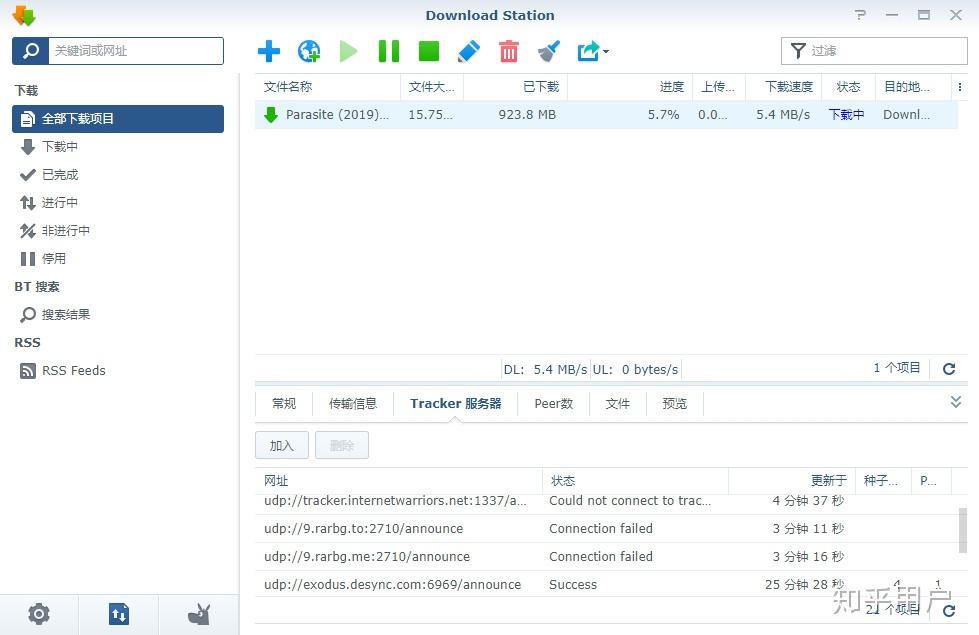
2.搜索与下载:在平台的搜索框中输入软件名称,找到目标软件后,仔细查看软件介绍、用户评价等信息。确认后,点击下载链接进行下载。不过,由于这些平台的软件来源较为复杂,下载后建议使用可靠的安全软件进行扫描后再进行安装。
本文系作者个人观点,不代表本站立场,转载请注明出处!

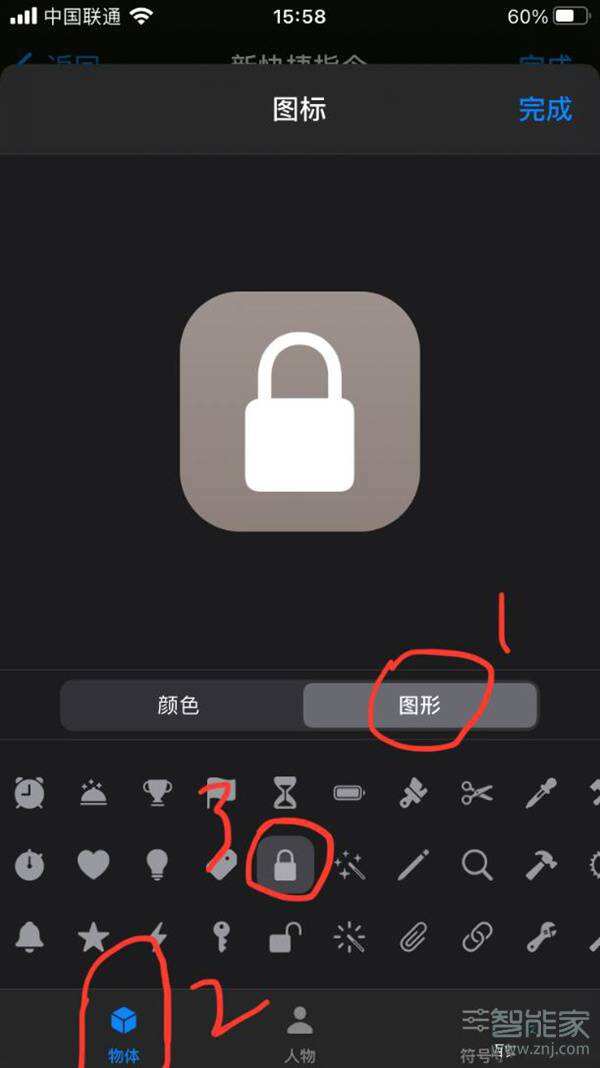
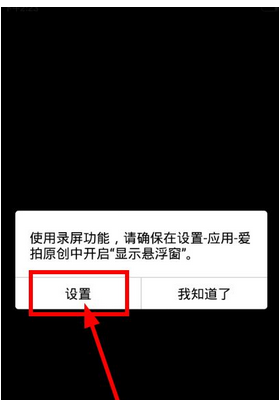
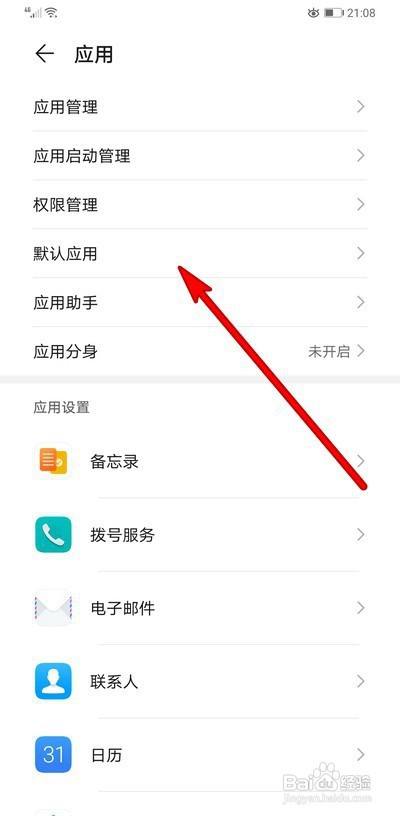
](/uploads/a927c9fdcf27db8d1e7946e2997c5c44.jpeg)